Virtuaalne ruuter pluss, kuidas Wi-Fi levitamist ja kasutamist Windowsis alla laadida, konfigureerida

- 1197
- 329
- Noah Pfannerstill
Virtuaalne ruuter pluss: kuidas alla laadida, konfigureerida WiFi levitamist ja kasutamist Windowsis
Alustades Windows 7 -st, sai virtuaalse pääsupunkti käivitada. Võite selle funktsiooni "virtuaalse ruuteri" nimetada, kuna see võimaldab teil Internetti Wi-Fi kaudu levitada ilma ruuterita (eraldi seade). See tähendab, et Windows kasutab WiFi-adapterit mitte ainult ühenduse loomiseks traadita võrkudega, vaid ka Wi-Fi levitamiseks teiste seadmetega. Saate käivitada spetsiaalsete meeskondadega pääsupunkti käsurea kaudu. Windows 8 ja Windows 10 -s töötab ka see funktsioon, kuid seal oli ka "mobiilne leviala" (ainult esikümnesse). Kus te ei pea käskude ja t sisestama. D., Peate lihtsalt täpsustama võrgu nime, parooli ja kõik on valmis.
Hoolimata asjaolust, et WiFi saab seadistada standardse akende abil, kasutavad paljud mingil põhjusel kolmanda osapoole programme. Mis on reeglina ainult kest. Virtuaalne ruuter pluss on üks neist programmidest. Väga lihtne ja tasuta programm, mida saab probleemideta Internetist alla laadida. Nagu ma sellest aru saan, loobusid arendajad (Runxia Electronics) virtuaalse ruuteri plussist ega värskenda seda. Programmi veebisait mingil põhjusel ei toimi. Ja Internetist leiate selle programmi palju erinevaid versioone. Vene keeles on virtuaalne ruuter pluss. Kuid seal pole tõlge. Põhimõtteliselt pole teda vaja. Seal on ainult kaks välja, üks väljalangemismenüü ja üks nupp. Teise arendaja (Chris Pietschmann) on veel üks tasuta ja väga sarnane virtuaalse ruuteri halduri programm (virtuaalne ruuter) (. Saate alla laadida virtuaalse ruuteri halduri ja kasutada seda. Kuid tundub, et seda ei värskendata ka.
Selles artiklis näitan, kuidas alla laadida virtuaalse ruuteri pluss (annan lingi versioonile, mida ma ise kasutan), installige see, käivitan juurdepääsupunkti ja hallake Wi-Fi levitamist. Kuid enne seda soovitan proovida konfigureerida pääsupunkti Windowsi standardsete vahenditega. Siin on üksikasjalikud juhised:
- Wi-Fi levitamine Windows 7-s käsurida abil
- Virtuaalse pääsupunkti käivitamine Windows 10 -s käsurida abil
- Windows 10 funktsiooni "Mobiilse leviala" seadistamine
Selle teema kohta leiate rohkem artikleid selle jaotise kohta: https: // ab-wifi.Com/kategooria/nastrojka-virtualnoj-wi-fi-seti/
Kui WiFi-jaotust pole käsurida abil või "mobiilse kuuma koha" abil võimalik alustada, siis tõenäoliselt ei tööta virtuaalne ruuter. Kuna adapteri enda, autojuhtide, seadete jne on probleeme, on probleeme. D. Ja programm kasutab standardfunktsiooni, mis on ehitatud Windowsisse.
Soovitan teil ikkagi mitte kasutada kolmandat osapoolte programme, vaid proovige kõike konfigureerida vastavalt juhistele, et jätsin lingid ülal.
Laadige alla virtuaalne ruuter ja installige arvutisse
ole ettevaatlik, Kuna koos programmiga saate alla laadida viiruse või mingisuguse pahatahtliku. Teete kõik enda ohtu ja riskidega.
Võite alla laadida virtuaalse ruuteri pluss ühest Interneti -saidist. Kontrollisin viirusetõrjega, kõik näib olevat puhas. Probleemide installimise ja seadistamise käigus ma ei märganud, et viirusetõrje ei kirunud.
Laadime arhiivi, avame selle ja käivitame faili VirtualRouterplussup.Exe. Me viime läbi installi (kõik on seal lihtne) ja käivitame programmi töölaua sildiga. Kui te ei eemalda installimeistri viimases aknas märkemängu, siis käivitub see automaatselt.

Installimisprotsess on väga lihtne. Jätkame seadistuse juurde.
Virtuaalne ruuter pluss sätted Wi-Fi levitamiseks
Programm on väga lihtne. Meie sülearvuti levitab ainult WiFi-võrgu nimi, mis levitab, või PC-d, parooli seadistama ja valige loendist Interneti-ühendus, kuhu avatakse üldine juurdepääs Internetile.
- Võrgunimi (SSID) - kirjutage siin ingliskeelsetele nimedele mis tahes nimi. Võite kasutada numbreid. Võite vaikimisi nime jätta.
- Parool - see parool tuleb sisestada Wi -Fi -võrguga ühenduse loomiseks seadmesse, mille levitate virtuaalse ruuteri pluss kaudu. Vähemalt 8 tähemärki. Soovitan kasutada ainult ingliskeelseid tähti ja numbreid.
- Üldine ühendus - menüü Drop -Adown peate valima ühenduse, mille kaudu teie arvuti on Internetiga ühendatud. See ei pea Etherneti ühendama.
Interneti -levitamise käivitamiseks klõpsake nuppu "Käivitage virtuaalne ruuter pluss".

Selles seadete etapis võib ilmuda populaarne viga "Virtuaalse ruuteri pluss pole võimalik käivitada". Kirjutasin artiklis võimalike põhjuste ja lahenduse kohta: virtuaalne ruuter pluss: ma ei saa virtuaalset ruuterit alustada.
Kui kõik korras, siis virtuaalne marsruudi programm peidab end alusesse ja teatatakse, et jaotus käivitatakse edukalt (ebareaalselt halva tõlkega).

Pärast seda avame oma seadmes (mille jaoks levitame Internetti) saadaolevate WiFi-võrkude loendi, leiame sealt võrgu, mille me programmis määrasime, ja ühendame.
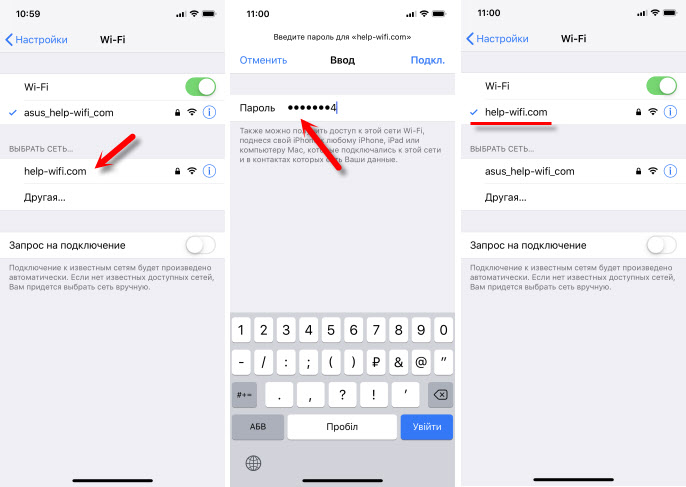
Selle virtuaalse ruuteriga saate ühendada mis tahes seadme: Androidi tahvelarvutid ja nutitelefonid või iOS -i, sülearvutid ja arvutid akendel, telerid, mängukonsoolid jne. D.
Jaotuse peatamiseks peate avama programmi virtuaalse ruuteri Plus (klõpsates kolmikul ikoonil) ja klõpsake nuppu "Peatage virtuaalne ruuter pluss" nupp ".
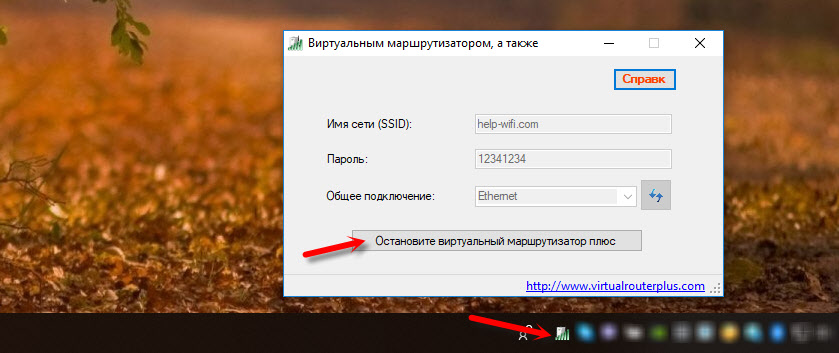
Kui lähete "võrguühendustele" (Win + R - NCPA käsk.CPL), kui jaotus käivitatakse, näeme seal "ühendus kohaliku võrgu* 53 kaudu" (teil võib olla erinev joonis) ja avada kogu juurdepääs Interneti -ühenduse atribuutidele. Kõik, mida teeme käsitsi, kui käivitame virtuaalse WiFi-võrgu Windowsi käsurea kaudu.

Minu puhul töötab Windows 10 virtuaalne ruuter pluss suurepäraselt. Kuid ma ei näe harva kommentaare, et Windows 10-s ei tööta virtuaalse WiFi-võrgu funktsioon rea käsu kaudu. Võib -olla on see tingitud funktsiooni "Mobile Hotpot" tulekust. Kuid siin ei tööta see kõrge kiirusega Interneti -ühendusega (PPPOE).
Veel üks hetk: kui teil on Internet läbi mobiilioperaatori modemi ja Internetti pole võimalik levitada, blokeerib teie operaator tõenäoliselt levitamise (või peate selle võimaluse ühendama eraldi teenusena, tasu eest). Enda ja arvuti piinamiseks - helistage ja täpsustage see teave oma tariifis.
järeldused
Virtuaalne ruuter pluss programm töötab. Jah, selle abil, et kõik jõuliselt konfigureerib kõik pisut lihtsam kui käsurea kaudu. Paljud ei saa aru, kuidas üldise juurdepääsu sätteid õigesti seadistada, midagi valesti teha ja selle tulemusel ei ole seadmed ühendatud WiFi-võrguga, mida sülearvuti levitab või ühendab, kuid ühenduse loomine, kuid Internetile pole juurdepääsu.
Kuid seda programmi ei värskendata, arendajate veebisait ei tööta ja laadides selle alla teistele saitidele, saate arvutit viirusega nakatada või pahatahtlikku. Te ei tohiks seda unustada.
Kui teil on Windows 10 - proovige konfigureerida "Mobile Hotpot". Samas Windows 10, Windows 8 ja Windows 7-s saate käskude abil WiFi-d levitada. Kõik vajalikud juhised on artikli alguses. Käsurea kaudu pole võimalik seadistada, vastasel juhul tundub see protsess liiga keeruline ja pikk - laadige virtuaalne ruuter pluss alla ja tehke kõik vastavalt juhistele.
See pole nende ülesannete täitmiseks ainus programm. Seal on ka lüliti virtuaalne ruuter. Millest ma juba rääkisin: Wi-Fi levitamise seadistamine Windows 10-s, kasutades lüliti virtuaalse ruuteri programmi. Võib -olla teile meeldib see programm rohkem.
- « Kuidas ühendada AirPods Windowsi arvuti ja sülearvutiga?
- Pakkuja maja Wi-Fi ruuteri määramine.Ru »

